웹에서 Apple 계정 로그인 오류를 해결하는 방법

브라우저의 Apple 계정 웹 인터페이스를 통해 개인 정보 확인, 설정 변경, 구독 관리 등의 작업을 할 수 있습니다. 하지만 여러 가지 이유로 로그인할 수 없는 경우가 있습니다.
iPhone에서 사진에 이모지를 삽입하려면 다른 사진 편집 앱을 사용하지 않고도 iPhone에서 바로 삽입할 수 있습니다. iPhone에서 몇 가지 도구를 사용하여 사진을 편집할 수 있지만, 이미지에 이모지나 아이콘을 삽입하는 옵션은 없습니다. iPhone에서 사진에 이모지를 삽입하려면 아래 지침에 따라 몇 가지 간단한 방법이 더 필요합니다.
iPhone에서 사진에 이모티콘을 삽입하는 방법
1단계:
먼저, iPhone에서 편집하려는 이미지를 열고 화면 오른쪽 상단의 ' 편집' 버튼을 탭하세요 . 그런 다음, 펜 아이콘을 탭하여 이미지를 편집하세요.
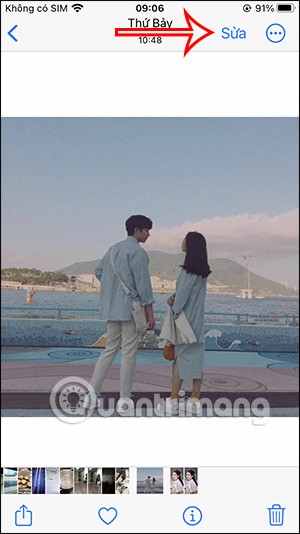
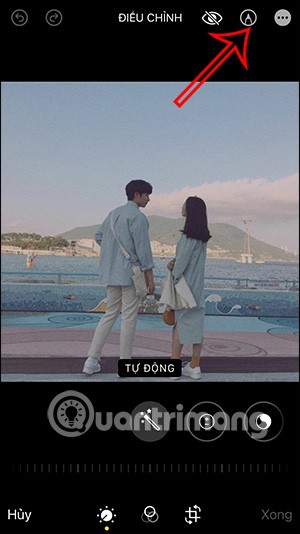
2단계:
마크업 인터페이스에서 사용자는 오른쪽 하단에 있는 더하기 아이콘을 클릭합니다. 그런 다음 표시되는 메뉴에서 텍스트 항목을 클릭합니다 .
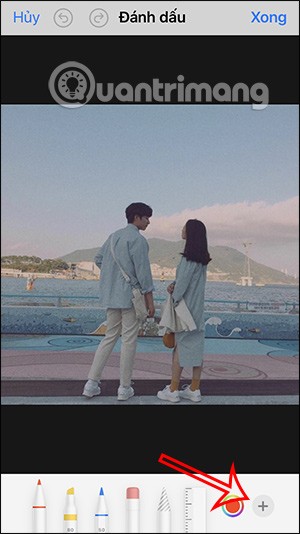
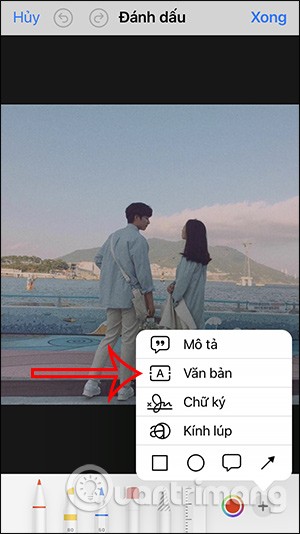
3단계:
텍스트 입력란이 표시되면 사용자는 이 입력란 을 클릭합니다 . 바로 아래에는 키보드가 표시되어 내용을 입력할 수 있습니다. 키보드 인터페이스에서 아이콘을 클릭하면 입력 언어가 변경됩니다 .
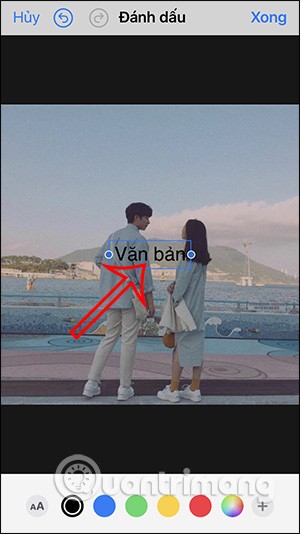
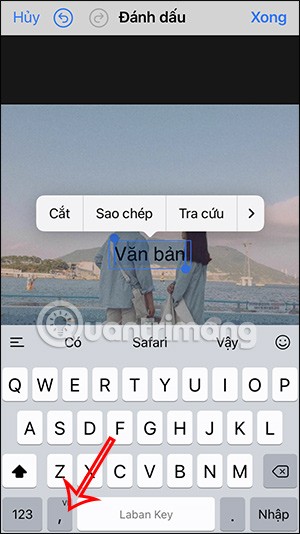
4단계:
아래 아이콘 을 클릭하여 이모지 인터페이스를 엽니다. 이미지에 삽입할 이모지 아이콘이 바로 표시됩니다 . 이미지에 삽입할 아이콘을 클릭합니다.
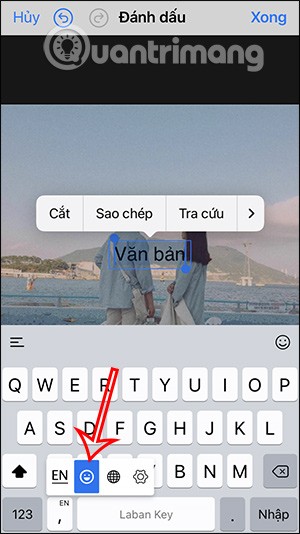
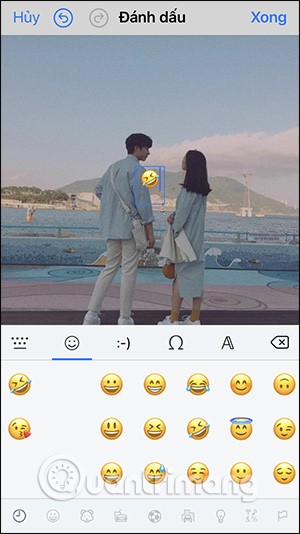
5단계:
사진에 삽입된 이모지를 클릭한 다음, i 아래의 A 아이콘 을 클릭하세요 . 사진에 삽입된 이모지의 크기를 조절할 수 있습니다. 이모지의 위치를 원하는 위치로 조정하세요.
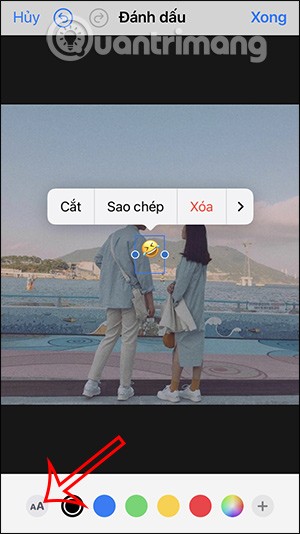
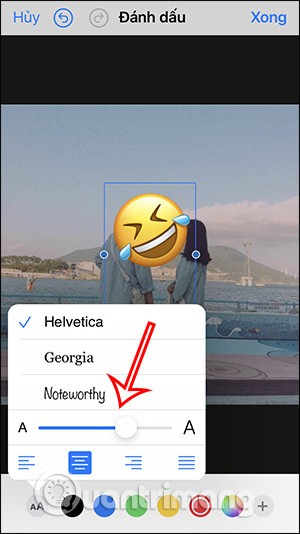
6단계:
마지막으로, 완료를 눌러 이모티콘 이미지를 iPhone에 저장하면 됩니다.

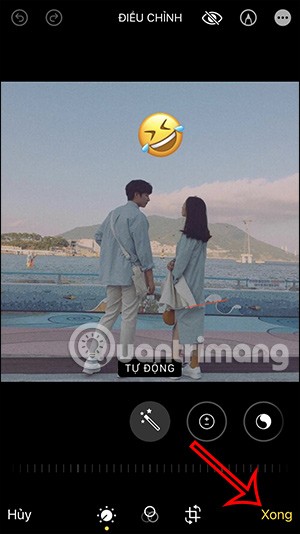
인스타그램 사진에 이모티콘을 삽입하는 방법에 대한 비디오 튜토리얼
인스타그램을 이용해 사진에 이모티콘을 삽입하는 방법
사진에 이모지를 삽입하려면 사진 편집 앱을 사용할 수도 있습니다. 하지만 사진 편집이 많지 않다면 인스타그램 앱을 사용해도 됩니다.
1단계:
사진을 게시한 후 위의 스티커 아이콘을 클릭하세요 . 사진에 삽입할 수 있는 스티커가 많이 표시됩니다. 또는 위의 검색창을 사용하여 원하는 이모티콘이나 스티커를 찾을 수도 있습니다.
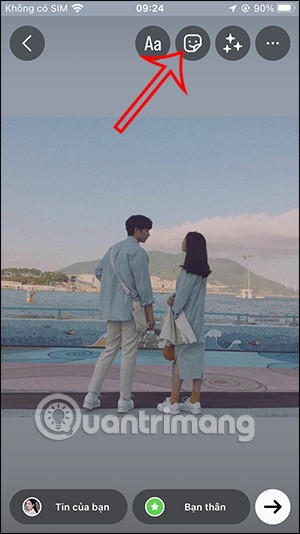
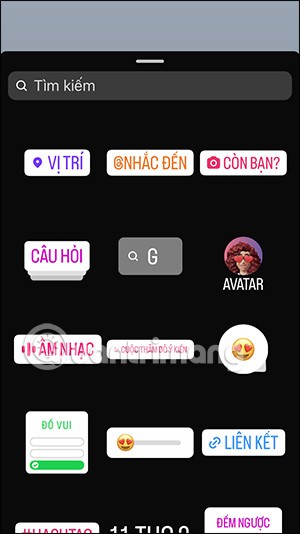

2단계:
입력하신 키워드에 따라 스티커나 이모지가 즉시 표시됩니다. 사진에 삽입하고 싶은 스티커를 클릭하기만 하면 됩니다.
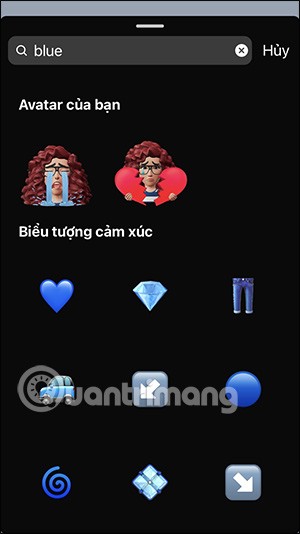
3단계:
완료되면 3개의 점 아이콘을 클릭하고 저장을 선택하여 이 사진을 다운로드하세요.
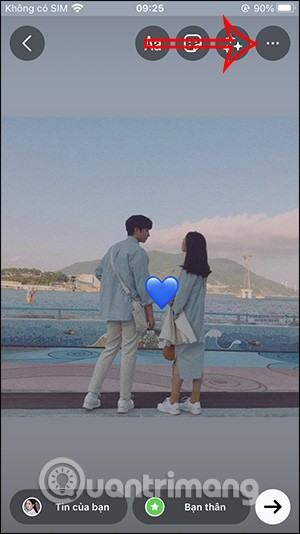
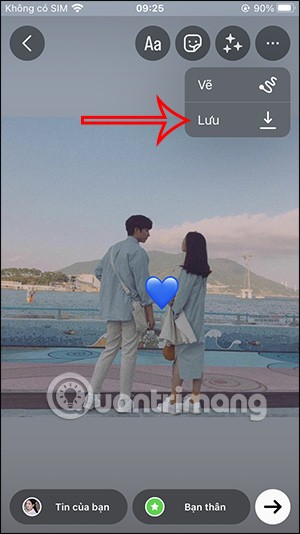
브라우저의 Apple 계정 웹 인터페이스를 통해 개인 정보 확인, 설정 변경, 구독 관리 등의 작업을 할 수 있습니다. 하지만 여러 가지 이유로 로그인할 수 없는 경우가 있습니다.
내 위치 찾기 기능이 부정확하거나 신뢰할 수 없게 되면, 가장 필요할 때 정확도를 높이기 위해 몇 가지 조정을 적용하세요.
근거리 무선 통신(NFC)은 일반적으로 몇 센티미터 이내로 서로 가까운 거리에 있는 장치 간에 데이터를 교환할 수 있는 무선 기술입니다.
Apple은 저전력 모드와 함께 작동하는 적응형 전원 기능을 선보였습니다. 두 기능 모두 iPhone 배터리 사용 시간을 늘려주지만, 작동 방식은 매우 다릅니다.
다른 출처에서 iPhone에 애플리케이션을 설치할 경우, 해당 애플리케이션이 신뢰할 수 있는지 수동으로 확인해야 합니다. 그러면 해당 애플리케이션이 iPhone에 설치되어 사용할 수 있습니다.
어떤 오류로 인해 iPhone 화면에 애플리케이션이 나타나지 않더라도 사용자는 매우 간단하게 iPhone에서 애플리케이션을 삭제할 수 있습니다.
Apple의 사진 앱은 사진 자르기와 같은 기본적인 작업에 유용하지만, 고급 편집 기능은 많지 않습니다. 바로 이 부분에서 타사 사진 편집기가 유용합니다.
iOS 26에서는 개인 접근성 설정을 한 iPhone이나 iPad에서 다른 iPhone이나 iPad로 공유할 수 있는 새로운 기능이 추가되었습니다.
가족 공유를 사용하면 최대 6명과 Apple 구독, 구매 내역, iCloud 저장 공간 및 위치를 공유할 수 있습니다.
iOS 14에서는 PiP(Picture in Picture) 기능을 사용하여 YouTube 동영상을 화면 밖에서도 볼 수 있지만, YouTube는 앱에서 이 기능을 잠갔기 때문에 PiP를 직접 사용할 수 없습니다. 아래에서 자세히 안내해 드리겠습니다. 몇 가지 단계를 더 거쳐야 합니다.
iOS 26에서는 놓친 전화에 대한 전화 알림을 설정하는 매우 간단한 기능이 도입되어 중요한 전화에 다시 전화를 거는 것을 잊어버릴 가능성을 최소화하는 데 도움이 됩니다.
iPhone에서 iPhone을 사용하는 방법에 대해 알아보세요. 이제 iPhone을 사용하는 것이 좋습니다.
위젯은 아이폰을 더욱 유용하게 만들어 줄 것으로 기대되지만, 대부분의 위젯은 그 잠재력을 제대로 발휘하지 못합니다. 하지만 몇몇 앱은 마침내 위젯을 가치 있게 만들어 줄 수 있습니다.
iPhone에서 메일 계정에서 로그아웃하면 계정이 완전히 종료되고 다른 이메일 서비스를 사용하게 됩니다.
누군가와 자주 연락해야 하는 경우, 몇 가지 간단한 단계만으로 iPhone에서 빠른 통화를 설정할 수 있습니다.
고가의 삼성 갤럭시가 시중에 나와 있는 다른 휴대폰과 똑같을 필요는 없습니다. 몇 가지만 수정하면 더욱 개성 있고, 스타일리시하며, 독특하게 만들 수 있습니다.
그들은 iOS에 지루함을 느껴 결국 삼성폰으로 바꿨고, 그 결정에 대해 전혀 후회하지 않습니다.
브라우저의 Apple 계정 웹 인터페이스를 통해 개인 정보 확인, 설정 변경, 구독 관리 등의 작업을 할 수 있습니다. 하지만 여러 가지 이유로 로그인할 수 없는 경우가 있습니다.
iPhone에서 DNS를 변경하거나 Android에서 DNS를 변경하면 안정적인 연결을 유지하고, 네트워크 연결 속도를 높이고, 차단된 웹사이트에 접속하는 데 도움이 됩니다.
내 위치 찾기 기능이 부정확하거나 신뢰할 수 없게 되면, 가장 필요할 때 정확도를 높이기 위해 몇 가지 조정을 적용하세요.
많은 사람들은 휴대폰의 가장 성능이 떨어지는 카메라가 창의적인 사진 촬영을 위한 비밀 무기가 될 줄은 전혀 예상하지 못했습니다.
근거리 무선 통신(NFC)은 일반적으로 몇 센티미터 이내로 서로 가까운 거리에 있는 장치 간에 데이터를 교환할 수 있는 무선 기술입니다.
Apple은 저전력 모드와 함께 작동하는 적응형 전원 기능을 선보였습니다. 두 기능 모두 iPhone 배터리 사용 시간을 늘려주지만, 작동 방식은 매우 다릅니다.
자동 클릭 애플리케이션을 사용하면 게임을 하거나, 애플리케이션이나 기기에서 사용 가능한 작업을 할 때 별다른 작업을 하지 않아도 됩니다.
사용자의 요구 사항에 따라 기존 Android 기기에서 Pixel의 독점 기능 세트가 실행될 가능성이 높습니다.
이 문제를 해결하려면 꼭 좋아하는 사진이나 앱을 삭제해야 하는 것은 아닙니다. One UI에는 공간을 쉽게 확보할 수 있는 몇 가지 옵션이 포함되어 있습니다.
우리 대부분은 스마트폰 충전 포트를 배터리 수명 유지에만 사용하는 것처럼 생각합니다. 하지만 그 작은 포트는 생각보다 훨씬 더 강력합니다.
효과가 없는 일반적인 팁에 지쳤다면, 조용히 사진 촬영 방식을 변화시켜 온 몇 가지 팁을 소개합니다.
새 스마트폰을 찾고 있다면 가장 먼저 눈에 띄는 것은 바로 사양서입니다. 성능, 배터리 수명, 디스플레이 품질에 대한 정보가 가득 담겨 있습니다.
다른 출처에서 iPhone에 애플리케이션을 설치할 경우, 해당 애플리케이션이 신뢰할 수 있는지 수동으로 확인해야 합니다. 그러면 해당 애플리케이션이 iPhone에 설치되어 사용할 수 있습니다.






















